
- •Содержание
- •Прочитайте это в первую очередь
- •Меры предосторожности
- •Неограниченные возможности с любительским программным обеспечением
- •Требования к системе
- •Установка программного обеспечения и драйвера USB
- •Загрузка изображений в компьютер
- •Печать изображений
- •Окна программы ZoomBrowser EX
- •Возможности программы ZoomBrowser EX
- •Редактирование видеофильмов
- •Индивидуальная настройка камеры с помощью параметров «Моя камера»
- •Установка программного обеспечения
- •Загрузка изображений в компьютер
- •Печать изображений
- •Окна программы ImageBrowser
- •Возможности программы ImageBrowser
- •Редактирование видеофильмов
- •Индивидуальная настройка камеры с помощью параметров «Моя камера»
- •Приложения
- •Удаление программного обеспечения
- •Структура папок на карте памяти
- •Поиск и устранение неполадок
- •Загрузка изображений без установки программного обеспечения
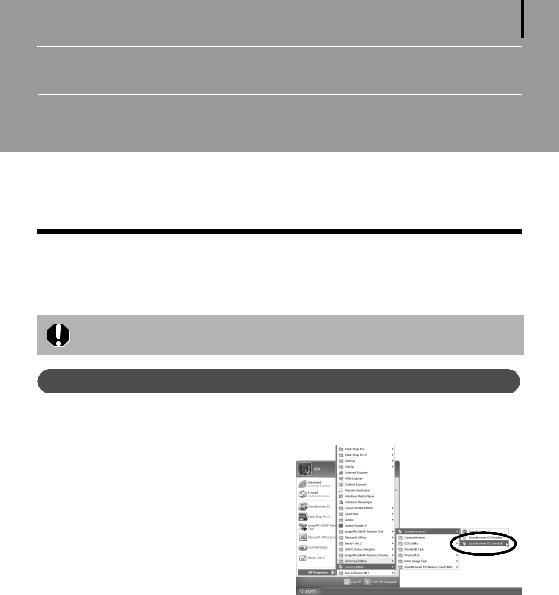
66
Приложения
Вэтой главе рассматривается удаление программ с компьютера.
Вслучае неполадок при использовании программ ознакомьтесь с разделом Поиск и устранение неполадок в этой главе.
Удаление программного обеспечения
Удалять программное обеспечение необходимо только в том случае, если требуется стереть программы из компьютера или при необходимости повторной установки для восстановления поврежденных файлов.
Для удаления программного обеспечения требуются полномочия администратора.
Удаление программного обеспечения (Windows)
Ниже удаление программ рассматривается на примере программы ZoomBrowser EX. Остальные программы удаляются аналогичным образом.
1 Щелкните мышью на меню [Start/Пуск]
Windows и выберите [All Programs/Все программы] или [Programs/Программы], затем [Canon Utilities], [ZoomBrowser EX] и [ZoomBrowser EX Uninstall/Удаление ZoomBrowser EX].
Будет запущена программа удаления, которая удалит программу ZoomBrowser EX.
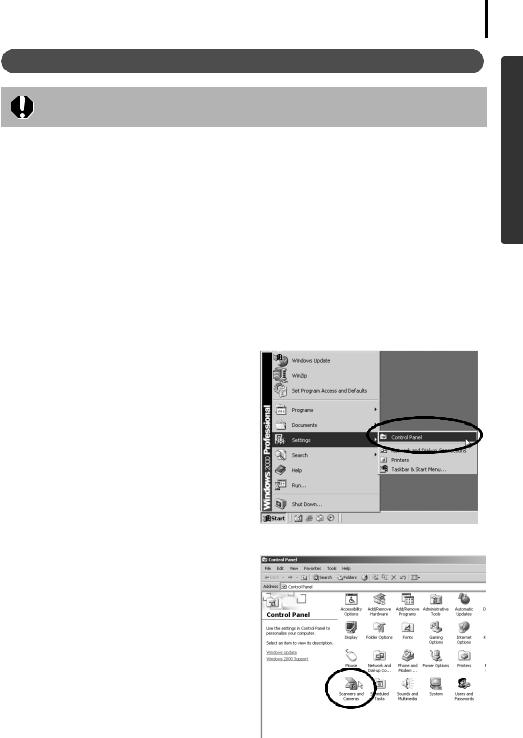
Приложения 67
Удаление драйвера USB (Windows)
Помните, что после удаления драйвера USB загрузка изображений будет невозможна.
Windows Vista, Windows XP
Удалять драйвер USB не требуется.
Windows 2000
Удалите драйвер USB в соответствии с приведенными ниже инструкциями.
1 После подключения прилагаемого интерфейсного кабеля к порту USB компьютера и к разъему
DIGITAL камеры включите питание камеры, переключите ее в режим воспроизведения и подготовьте к установлению соединения с компьютером.
Инструкции по подключению интерфейсного кабеля см. в Руководстве пользователя камеры.
2
3
Вслучае открытия диалогового окна событий щелкните мышью на кнопке [Cancel/Отмена].
Вслучае открытия программы CameraWindow щелкните мышью на кнопке [Operate Images on Camera/ Управлять изображениями в камере], а затем на кнопке  в окне просмотра.
в окне просмотра.
Щелкните мышью на меню [Start/Пуск] и выберите [Settings/Настройка], затем [Control Panel/Панель управления].
4 Дважды щелкните мышью на значке
[Scanners and Cameras/Сканеры и камеры].
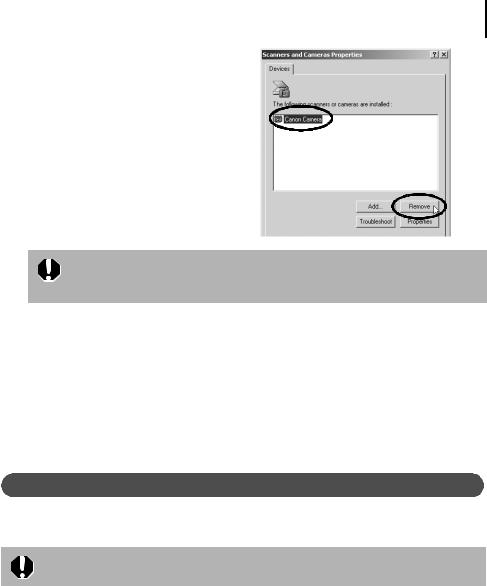
Приложения 68
5 Удалите название модели своей камеры
или пункт [Canon Camera/Камера Canon] из диалогового окна [Scanners and Cameras Properties/Свойства: Сканеры и камеры], затем щелкните мышью на кнопке [Remove/Удалить].
Если название модели Вашей камеры отсутствует, см. пункт Камера не обнаружена, не открывается диалоговое окно событий или изображения не загружаются в компьютер (стр. 71) раздела Устранение неполадок.
6 Щелкните мышью на меню [Start/Пуск] Windows и выберите [Programs/Программы], затем
[Canon Utilities/Утилиты Canon], [Camera TWAIN Driver x.x/TWAIN-драйвер камеры, версия x.x] и [Uninstall TWAIN Driver/Удалить TWAIN-драйвер]. Вместо «x.x» отображается номер версии.
Начнется процесс удаления.
После этой операции для подключения камеры к компьютеру и загрузки изображений выполните указанные ниже операции.
1.Заново установите драйвер.
2.Подсоедините камеру к компьютеру с помощью интерфейсного кабеля.
Удаление программного обеспечения (Macintosh)
Для удаления программы перетащите ее папку (папку, в которую была установлена программа) в папку [Trash/Корзина] и очистите корзину.
Будьте внимательны, чтобы случайно не удалить папки с загруженными изображениями, которые могут находиться внутри папки программы.

Приложения 69
Структура папок на карте памяти
Изображения на карте памяти размещаются внутри папки [DCIM], во вложенных папках с именами [xxxCANON], где «ххх» обозначает номера от 100 до 999.
DCIM
MISC
xxxCANON
CANONMSC
IMG_xxxx.JPG (Изображения JPEG)
_MG_xxxx.JPG (Изображения JPEG, записанные в цветовом пространстве Adobe RGB)
IMG_xxxx.CR2 (Изображения RAW)
_MG_xxxx.CR2 (Изображения RAW, записанные в цветовом пространстве Adobe RGB)
STx_xxxx.JPG** (Изображения, снятые в режиме съемки панорам) MVI_xxxx.AVI (Видеофильмы)
MVI_xxxx.THM*
SND_xxxx.WAV (Звуковые комментарии)
Папка, в которой хранятся файлы параметров для изображений из папки DCIM.
Папка, созданная при задании установок DPOF. Содержит файлы установок DPOF.
SDR_xxxx.WAV (Файлы, записанные с использованием функции «Диктофон»)
SNDR |
xxxCANON |
•*Файлы с расширением THM представляют собой файлы эскизов для индексного режима воспроизведения камеры.
•«xxxx» в именах файлов обозначает четырехзначные номера.
•**Каждый последующий файл, снятый в режиме съемки панорам, обозначается буквой (начиная
с буквы «A»), которая ставится вместо третьей цифры имени, например: [STA_0001.JPG], [STB_0002.JPG], [STC_0003.JPG]...
•Все папки, за исключением папок «xxxCANON», содержат файлы с параметрами изображений. Не открывайте и не удаляйте их.
•В зависимости от камеры, запись данных некоторых типов невозможна.
